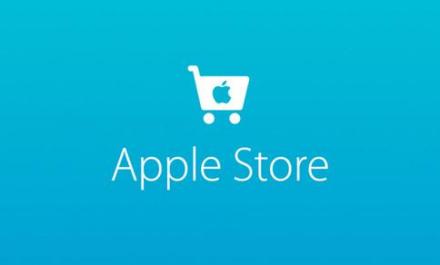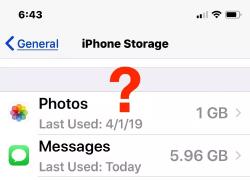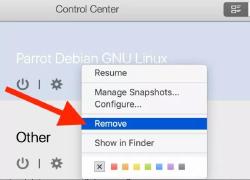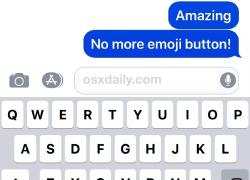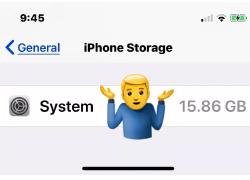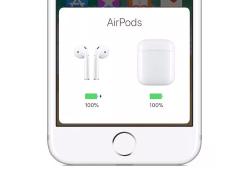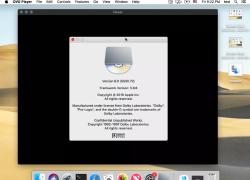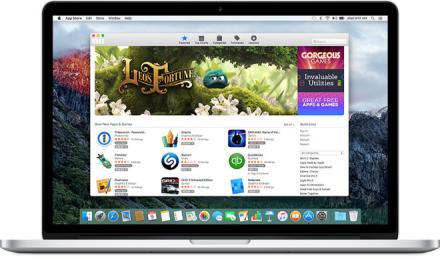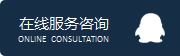如何在iOS 12的消息中查找“详细信息”按钮
若你的iPhone或iPad系统已经更新到iOS 12,或许想要了解在iPhone或iPad的消息中,小细节“(i)”信息按钮在哪里?其实,消息线程中的“i”信息按钮始终可以在iPhone或iPad上的消息对话线程的右上角看到,点击后你可以进入“详细信息”屏幕,其中包含有关消息线程的更多信息包括联系人的详细信息,快速呼叫或FaceTime联系人,发送和与他们共享位置,隐藏警报和调整阅读收据行为,查看附件和图像等。
与iOS 12中的各种其他更改一样,会话详细信息和“i”信息按钮已在iOS 12的消息应用中移动。如果您找不到微小的“i”信息按钮来获取有关消息对话的详细信息,请继续看天津app开发的分享,相信下面的分享有助于你了解在哪里找到丢失的“i”按钮,以便在“消息”的“详细信息”屏幕中获取更多对话信息和选项。
如何在手机或iPad上的iOS 12消息中查找信息/详细信息按钮?
在iOS 12 for iPhone和iPad中访问“信息”按钮和详细信息屏幕是相同的,这里是以下内容:
A、如同往常一样,打开iOS 12中的Messages应用程序,然后打开任何消息线程或对话;
B、在屏幕的较顶部查找联系人姓名和图标,然后点击右边的小浅灰色“>”按钮;

C、这将在消息对话线程中显示三个附加选项:音频,FaceTime和“信息” - 后一个选项是相同的“(i)”信息按钮,过去常常在消息应用程序中突出显示,因此点击查看该特定线程的消息对话详细信息;

D、执行您正在寻找信息部分的任何操作,然后点击“完成”以退出消息线程会话详细信息和信息部分。

以上的这些步骤与在运行iOS 12的iPhone或iPad上的任何消息应用程序线程或对话中查找“信息/详细信息”按钮相同。
若你无法找到这个,也不要伤心。点击联系人名称,这或许看起来并不想是一个按钮,但它确实是,并且在消息线程顶部的联系人姓名下面会立即出现的三个按钮选项和浅灰色文本,这点其实很容易被大家所忽视,不过没关系,你需要记住点击联系人姓名,然后点击下一个显示的“信息”按钮。
如下的动画GIF图片演示了如何点击联系人姓名,然后显示有关特定消息主题的详细信息的“信息”按钮:

之所以会将此功能更改为现在的iOS 12中的方式的好处,是显示“信息”按钮的同一技巧现在还使用户可以非常快速地从主消息线程屏幕直接调用或FaceTime联系人。
这种微妙的变化,或许很多iPhone和iPad用户并没有注意到,至少在他们寻找如何访问会话详细信息和有关联系人或线程的信息之前。例如:如果他们要静音消息在iOS中进行群组对话或在iOS中进行群组消息对话,以便在忙碌的对话中获得一些安静和安静。
在此,值得注意的是,这不是Apple⑴次更改此消息面板,而在以前版本的iOS中,它曾在任何消息对话的右上角显示为“i”按钮或“详细信息”按钮。这个新的变体使初始消息对话屏幕更加简约,特别是如果您隐藏了充满彩色按钮和图标的消息应用程序图标栏。
访问Messages中的Details / Info按钮并不是消息或iOS 12引入的唯一界面和可用性更改。困扰某些用户的另一个微妙变化是如何从iOS 12中的消息访问照片和发送图片的新功能,现在已经隐藏在消息应用程序栏中,另一个导致一些混乱的可用性改变是如何在活跃的FaceTime对话期间在iPhone或iPad上翻转iOS 12中的FaceTime相机的新方法,其中翻盖相机按钮是现在隐藏在附加选项按钮后面。
总结:不管怎样,如果你对iOS 12中的消息对话中“详细信息”或“信息”按钮的位置感到困惑,看过上述天津app开发分享的文章,现在应该知道了,只需要点击“消息”主题屏幕顶部的联系人姓名,便可找到所需内容。
相关阅读推荐
APP STORE应用下载分析
使用苹果手机的用户,App Store,你喜爱的和将会爱上的各种 App,都能在...
为什么iPhone在存储中显示照片,但在设备上没有显示?
你是否看过ios设置的iphone的储存部分,发现照片部分显示占用储存空间,但你...
如何在Mac或Windows上的Parallels中删除虚拟机
你需要从Parallels或Parallels Desktop Lite中删除虚...
如何在iPhone和iPad上从键盘上删除表情符号按钮
ios键盘中的表情符号相信各位果粉们对其都不陌生,并且很多的果粉都觉得它存在的没...
最新资讯
iOS APP开发资讯文章推荐阅读
如何减少iPhone或iPad上的“系统”存储大小
若您之前访问过iPhone或iPad上的“设置”应...
如何在MacBook Pro或Air上禁用键盘背光
mac笔记本电脑上最好的功能之一就是键盘背光,可以...
为什么iPhone在存储中显示照片,但在设备上没有显示?
你是否看过ios设置的iphone的储存部分,发现...
如何从iPhone或iPad更改AirPods名称
小提示:这只是AirPods的简单名称更改,它不需...
如何在iPhone和iPad上从键盘上删除表情符号按钮
ios键盘中的表情符号相信各位果粉们对其都不陌生,...
如何在Mac或Windows上的Parallels中删除虚拟机
你需要从Parallels或Parallels D...
如何从Mac中删除蓝牙设备
Mac的许多无线配件和外围设备都通过蓝牙连接到计算...
如何在MacOS Mojave中使用和访问DVD播放器
若经常使用带有带有Apple SuperDrive...
苹果的project Marzipan将在2018年让iOS应用在Mac上运行
据报道,为了增强Mac上的软件产品,苹果正在计划模...
如何在iPhone或iPad上查找iOS版本
对于ios系统相信大家都不陌生,它是每个iPhon...